So löschen Sie schnell viele alte Facebook-Posts

Es ist einfach genug, einen Facebook-Post zu einem Zeitpunkt zu löschen, aber es gibt keine eingebaute Möglichkeit, Beiträge im Batch zu löschen. Dafür müssen Sie sich an eine Browser-Erweiterung wenden.
VERBUNDEN: Wie man Facebook weniger ärgerlich macht
Facebook hatte ein paar schlechte Monate. Das Cambridge Analytica Fiasko ist nur das Letzte, was die Leute dazu bringt, neu zu bewerten, wie Facebook in ihr Leben passt. Sie können Facebook jederzeit beenden, wenn Sie möchten, aber für viele ist das keine Option. Vielleicht brauchst du es für die Arbeit, vielleicht brauchst du es, um an Gruppen oder Nachrichtenfreunden teilzunehmen, oder vielleicht magst du es einfach. Aber was ist mit all diesen alten, peinlichen oder sensiblen Posts? Oder was ist, wenn Sie alle Ihre alten Einträge löschen und einfach neu starten möchten?
Wenn Sie Facebook schon eine Weile benutzt haben, würde es viel zu lange dauern, jeden Eintrag einzeln zu löschen. Persönlich nutze ich Facebooks "On This Day" -Funktion, um alte Beiträge zu überprüfen und diejenigen zu löschen, die ich nicht mag. Wenn Sie jedoch schnell eine große Anzahl von Posts gleichzeitig löschen möchten, müssen Sie eine Browsererweiterung verwenden.
RELATED: Browsererweiterungen sind ein Datenschutz-Albtraum: Beenden Sie die Verwendung so vieler
Dieser Beitrag enthält unsere Standardwarnung, dass Browsererweiterungen ein Datenschutz-Albtraum sind. Ja, es ist ironisch, dass wir ein Datenschutzproblem bekämpfen, indem wir ein anderes verwenden. Aber es ist so ziemlich die einzige Möglichkeit, dies zu erreichen. Und Sie können die Erweiterung immer entfernen, wenn Sie sie nicht mehr benötigen.
Wir werden den Social Book Post Manager für Google Chrome verwenden. Wir konnten keine Firefox- oder Safari-Erweiterung finden, die so einfach funktioniert. Selbst wenn Sie kein Chrome-Nutzer sind, sollten Sie Chrome am besten vorübergehend installieren, damit Sie diese Erweiterung nutzen können, um Ihr Facebook aufzuräumen Konto.
Öffnen Sie Chrome und rufen Sie im Chrome Web Store die Seite Social Book Post Manager auf. Klicken Sie auf die Schaltfläche "Add to Chrome".
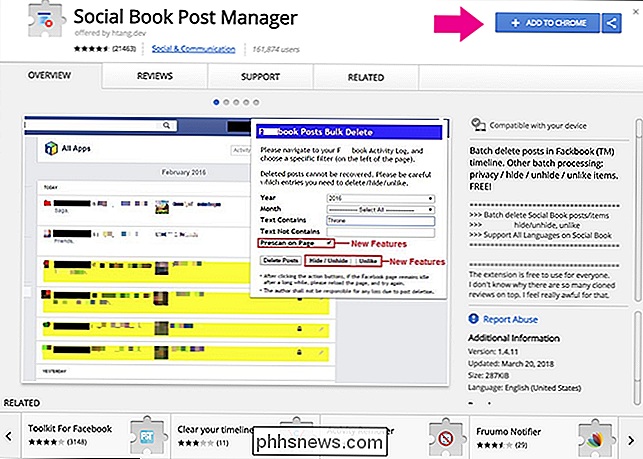
Klicken Sie anschließend auf die Schaltfläche "Add Extension". Sie müssen dann Chrome beenden und erneut öffnen, um die Installation der Erweiterung abzuschließen.
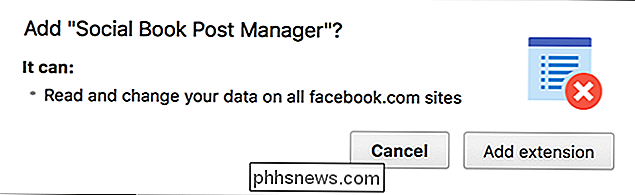
VERWANDT: So laden Sie Ihre Fotos von Facebook
Jetzt ist die Erweiterung bereit, gehen Sie zu Facebook. Wenn Sie möchten, können Sie eine Kopie aller Daten, die Sie jemals auf Facebook gepostet haben, als Backup herunterladen. Danach (oder statt dessen, wenn Sie Ihre alten Beiträge nicht sichern möchten), klicken Sie auf den nach unten weisenden Pfeil oben rechts und wählen Sie den Befehl "Aktivitätsprotokoll".
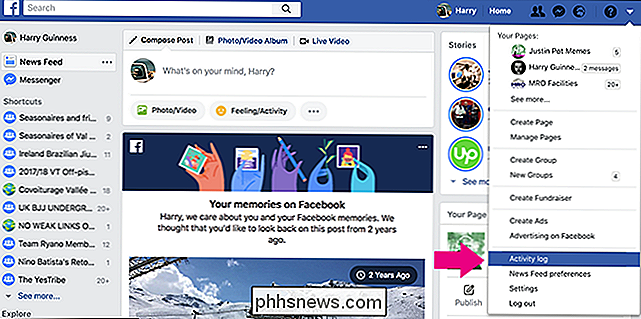
Das Aktivitätsprotokoll zeigt alles an, was Sie haben jemals auf Facebook gemacht. Es ist irgendwie erschreckend, einfach zurückzuscrollen. Mit den Filtern auf der linken Seite können Sie bestimmte Arten von Aktivitäten sehen und mit der Navigation auf der rechten Seite zu einem bestimmten Datum springen.

Wenn Sie alles löschen möchten, lassen Sie das Aktivitätsprotokoll in den Filtern aktiviert . Wenn Sie nur die von Ihnen geposteten Inhalte oder die Posts löschen möchten, die Sie markiert haben, verwenden Sie die entsprechenden Filter. Der Social Book Post Manager arbeitet mit allen Posts, die in dem von Ihnen eingerichteten Filter enthalten sind.
Wenn Sie Ihren Filter eingerichtet haben, klicken Sie in Chrome auf das Symbol "Social Book Post Manager", um die Erweiterung anzuzeigen.

Es gibt ein paar Optionen für das Feintuning, für die Sie ein Targeting durchführen.
- Jahr : Wählen Sie ein bestimmtes Jahr oder wählen Sie Alle auswählen.
- Monat: Zielen Sie einen bestimmten Monat oder wählen Sie Alle.
- Text Enthält: nur Ziel-Posts, die ein bestimmtes Schlüsselwort enthalten
- Text nicht enthält: nur Ziel-Posts ohne bestimmtes Schlüsselwort
- Vorscan auf Seite: ermöglicht die Überprüfung der Posts wird gelöscht, bevor sie tatsächlich gelöscht werden.
- Geschwindigkeit: wie schnell der Social Book Post Manager funktioniert. Auf einem schnelleren Computer mit einer guten Internetverbindung können Sie eine höhere Geschwindigkeit verwenden.
Um zu demonstrieren, wie das alles funktioniert, werde ich ab November 2007 alle meine eigenen Beiträge ansprechen. Zuerst wählte ich die "Posts" aus. Filter in Facebook, so dass die Erweiterung nur auf meine eigenen Beiträge ausgerichtet ist. Dann eröffnete ich die Social Book Post Manager Erweiterung, ausgewählt 2007 für das Jahr und November für den Monat. Ich habe die Option "Vorscan auf Seite" aktiviert, damit ich Beiträge überprüfen kann, bevor sie gelöscht werden. Und ich verwende keine Schlüsselwörter.
Stellen Sie Social Book Post Manager so ein, wie Sie möchten, und klicken Sie dann auf die Schaltfläche "Löschen". Der Social Book Post Manager wird ausgeführt und scrollt die Seite herunter. Lehn dich zurück und lass es sein Ding machen. Je mehr Posts Sie ausrichten, desto länger dauert es.
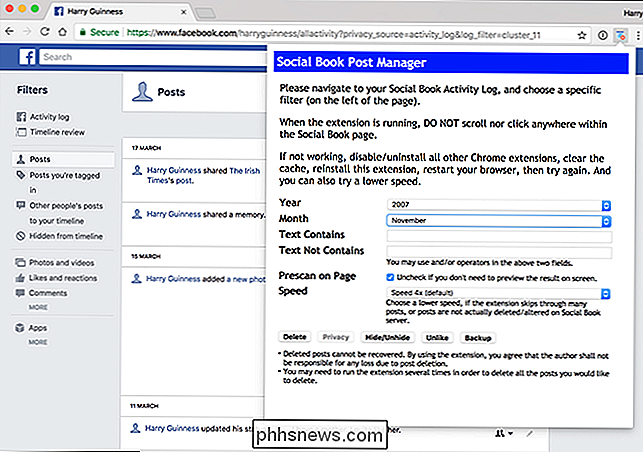
Nach dem Scannen sehen Sie die Ergebnisse. Wenn Sie die Vorscan-Option aktiviert haben, wird eine Liste passender Posts mit einem kleinen blauen Häkchen neben jedem Post angezeigt, auf den sie gelöscht werden soll. Wenn Sie den Vorscan nicht aktiviert haben, sind Ihre Beiträge bereits gelöscht.

Wenn Sie den Vorscan aktiviert haben, können Sie alle Beiträge, die Sie behalten möchten, durchgehen und abwählen. Sie können auch das Menü "Bestätigen zum Löschen" öffnen und alle Posts gleichzeitig auswählen oder abwählen. Wenn Sie Beiträge überprüft und ausgewählt haben, öffnen Sie das Menü "Bestätigen zum Löschen" und wählen Sie dann den Befehl "Löschen".

Der Social Book Post Manager wird wieder daran arbeiten, Beiträge zu löschen. Wenn das erledigt ist, sind die Beiträge weg.
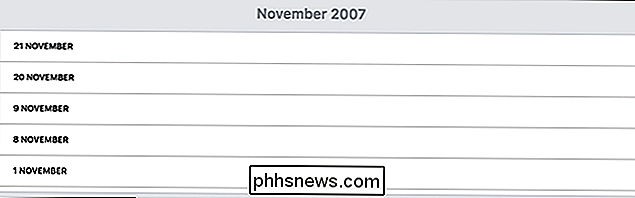
Das Löschen Ihrer alten Posts ist eine gute Idee, es wird Ihnen nicht helfen, wenn Dritte Ihre Daten bereits haben. In ähnlicher Weise behauptet Facebook in seinen Nutzungsbedingungen, dass alles, was Sie löschen, auch von seinen Servern gelöscht wird, und dass "der entfernte Inhalt in Sicherungskopien für einen angemessenen Zeitraum bestehen bleibt (im Allgemeinen für maximal 90 Tage ..."). ) "Und wird länger gehalten", wenn dies nach geltendem Recht, Anordnung einer Behörde oder eines Gerichts oder dergleichen erforderlich ist. ".

Automatisches Aktivieren der Anrufschutzfunktion auf dem iPhone während der Fahrt
Eine neue Funktion in iOS 11 "Bitte nicht stören während der Fahrt" ermittelt, ob Sie fahren oder nicht und schaltet die Funktion "Do" ein Bitte nicht stören. So aktivieren Sie die Funktion: VERWANDT: Neue Funktionen in iOS 11 für iPhone und iPad, jetzt verfügbar Sie können darauf achten, während der Fahrt nicht auf Ihr Telefon zu sehen, aber immer noch eine Benachrichtigung erhalten verlockend zu überprüfen, während Sie auf der Straße sind.

So verhindern Sie, dass jemand anderes Dinge mit Ihrem Amazon Echo kauft
Amazon möchte, dass Sie mit einem Sprachbefehl Dinge kaufen. Es klingt praktisch, bis Sie feststellen, dass jeder von Ihrem schwarzen Hut Haus Gäste zu den Nachrichten Reporter im Fernsehen kann Dinge von Ihrem Konto bestellen. So stellen Sie sicher, dass niemand außer Ihnen auf Amazon Produkte mit Ihrem Echo kaufen kann.



